Zadowolony
Te specjalne aplikacje pozwalają wykorzystać urządzenie do czegoś więcej niż tylko do dzwonienia i wysyłania wiadomości tekstowych. Znacznie zwiększają one funkcjonalność smartfona. Jednak od czasu do czasu użytkownik będzie powiadamiany o dostępności aktualizacji dla danego narzędzia. W tym artykule przyjrzymy się, dlaczego go potrzebujesz, jak dostarczać i jak anulować aktualizację aplikacji na Androidzie.
Dlaczego warto aktualizować swoją aplikację??
Firmy produkujące aplikacje mobilne nieustannie pracują nad udoskonaleniem swojego produktu, aby był bardziej funkcjonalny, interesujący, szybki i przyjazny dla użytkownika. Dlatego też Rynek Play okresowo oferuje aktualizacje dla aplikacji już zainstalowanych na Twoim urządzeniu mobilnym.
Głównym powodem aktualizacji mediów są niedoskonałości oprogramowanie. Twórcy spieszą się, by podzielić się swoimi osiągnięciami, zanim inni ich wyprzedzą. Ale oprogramowanie jest często pełne błędów, które je spowalniają. Z czasem, gdy pojawiają się aktualizacje, naprawiają one te problemy, oferując ulepszoną wersję narzędzia. Ponadto wiele aplikacji może być atakowanych przez wirusy, które uruchamiane są w celu wykradania haseł, danych osobowych itp. д. Z kolei deweloper, oprócz ulepszeń, dąży do poprawy bezpieczeństwa.
Czasami jednak pojawiają się sytuacje, w których trzeba powrócić do starszej wersji. Następnie może być przydatne, aby wiedzieć, jak anulować ostatnią aktualizację aplikacji na Androida. O tym - w dalszej części artykułu.

Potrzeba okresowych aktualizacji
Nie można tu sformułować żadnych konkretnych zaleceń. Faktem jest, że wielu użytkowników ma system operacyjny "Android ma zainstalowane setki aplikacji i co najmniej 10 z nich będzie wymagało codziennej aktualizacji. Spowalnia to w pewnym stopniu urządzenie, a jeśli aktualizacje są wykonywane bez połączenia z Wi-Fi, to również znacząco zużywa ruch w mobilnym Internecie.
Na korzyść okresowych aktualizacji, warto zauważyć, że istnieją narzędzia, bez których użytkownik nie może się obejść w życiu codziennym. Po aktualizacji urządzenia działają lepiej i szybciej, pozwalając na realizację zadań bez konieczności wykonywania zbędnych czynności lub korzystania z oprogramowania innych firm.
Niektóre aplikacje mogą być aktualizowane rzadziej lub wcale. Są to programy:
- nie mają dostępu do internetu;
- które nie czytają listy kontaktów;
- które nie pozostawiają w pamięci żadnych informacji;
- bez dostępu do SMS-ów.
Takich aplikacji jest całkiem sporo, np. "Compass" czy "Flashlight". Jeśli działają dobrze, nie ma powodu do modernizacji. W przypadku pozostałych programów, przed zainstalowaniem nowej wersji, należy zapoznać się z jej instrukcją obsługi. Jeśli oferuje rozwiązanie problemów takich jak słabości użytkowe, rozwiązywanie problemów nadmierne zużycie pamięci, oczywiście zaleca się aktualizację.
Jeśli korzyść wydawała się oczywista, a po jej zainstalowaniu użytkownikowi nie podoba się nowa funkcjonalność, może on anulować aktualizację dla aplikacji na Androida. Można to zrobić w prosty sposób, korzystając z informacji zawartych w tym artykule.
Odinstalowywanie aktualizacji
W systemie Android, oprócz instalowania aktualizacji, można je również odinstalować. Funkcja ta jest jednak ograniczona do aplikacji pobieranych z Chrome, YouTube, Gmaila itp. д. Po odinstalowaniu aktualizacji narzędzie powraca do stanu sprzed pierwszej instalacji. Jak usunąć aktualizacje aplikacji w systemie Android? Aby to zrobić, należy wykonać kilka sekwencyjnych kroków:
- Przejdź do zakładki "Ustawienia" i wybierz "App Manager";
- z otwartej listy wybierz żądane narzędzie;
- Naciśnij "Stop", a następnie "Odinstaluj aktualizację".
To wszystko. Po wykonaniu opisanych czynności wszystkie zainstalowane aktualizacje danej aplikacji zostaną usunięte, a program powróci do pierwotnego stanu.
Są aplikacje, które w swoich ustawieniach mają automatyczne aktualizacje. O zmianach są powiadamiani po fakcie. Funkcjonalność urządzenia umożliwia anulowanie automatycznych aktualizacji aplikacji w systemie Android.
Jeśli z pewnych powodów musisz przywrócić starą wersję aplikacji, musisz ją pobrać z odpowiedniego źródła w Internecie. Należy zachować szczególną ostrożność, ponieważ wiele stron internetowych, które dystrybuują aplikacje dla "Androida" może zawierać wirusy. Dlatego pobierają z zaufanego źródła, po przeczytaniu opinii użytkowników forum.

Aktualizacje zakazu
W niektórych przypadkach użytkownicy smartfonów mogą być zmuszeni do wyłączenia aktualizacji, na przykład w celu zaoszczędzenia ruchu w sieci komórkowej. Jest to dość łatwe do wykonania:
- wejdź do Play Market i otwórz menu po lewej stronie ekranu;
- wybierają wiersz "Ustawienia" i klikają na "Auto-update applications";
- Z proponowanej listy wybierz "Nigdy" lub "Tylko przez Wi-Fi".
Można również zaznaczyć lub odznaczyć aktywację funkcji "Powiadomienia". Po włączeniu, smartfon będzie regularnie powiadamiany o pojawieniu się nowej wersji danej aplikacji.

Anulowanie aktualizacji
Jeśli z jakiegoś powodu łatka zacznie się pobierać bez odpowiedniego powiadomienia, aktualizacja może zostać przerwana. Najbardziej szybki i łatwy sposób aby usunąć aktualizację aplikacji na Androida jest następująca:
- otwórz kartę powiadomień i znajdź konkretną aplikację;
- następnie długie naciśnięcie na nią otwiera menu, w którym wybieramy linię "O aplikacji";
- w wyświetlonym oknie kliknij na "Wymaż dane", wtedy pobieranie zostanie przerwane.
Aby uniknąć w przyszłości takich nieautoryzowanych pobrań, należy wyłączyć funkcję automatycznej aktualizacji oprogramowania w menu Google Play.
Wyłączenie aktualizacji określonego narzędzia
W systemie Android, aby anulować automatyczne aktualizacje aplikacji lub wybrać konkretne programy, które nie powinny się instalować, postępuj zgodnie z instrukcjami krok po kroku:
- przejdź do aplikacji Google Play;
- otwórz kartę Moje aplikacje i gry w menu po lewej stronie;
- wybierz konkretną aplikację i stuknij w nią;
- w wyświetlonym menu odznacz pole "Auto update".
Od tego momentu indywidualna aplikacja nie będzie pobierać aktualizacji, podczas gdy inne narzędzia będą nadal instalować nowe wersje automatycznie.

Ręczna aktualizacja
Pobierając samodzielnie najnowsze aktualizacje oprogramowania dla ulubionych aplikacji i gier, możesz zmniejszyć zużycie pasma internetowego i przyspieszyć działanie telefonu, ponieważ nie musisz stale pobierać oprogramowania w tle. Ręczna aktualizacja jest szczególnie zalecana dla posiadaczy urządzeń z dużą ilością pobranych aplikacji, ale z ograniczoną pojemnością urządzenia mobilnego. Ponadto, podczas ręcznej instalacji, użytkownik wie, co zrobił, a jeśli to konieczne, będzie w stanie rozwiązać problem, jak anulować aktualizację dla Androida "Samsung" lub innego smartfona.
Ciągłe pobieranie danych przyczynia się do szybkiego wyczerpania baterii, m.in. Po ich dezaktywacji trzeba będzie co jakiś czas samodzielnie przeprowadzać aktualizację.

W tym celu:
- Zaloguj się do Google Play;
- Naciśnij ikonę menu w lewym górnym rogu strony;
- w oknie, które się otworzy, wybierz linię "Moje aplikacje i gry";
- następnie przejdź do zakładki "Zainstalowane";
- Obok oprogramowania, dla którego istnieje aktualizacja, pojawi się przycisk "Aktualizuj".
W ten sposób dana aplikacja zostanie zaktualizowana. Naciśnij przycisk "Update All", aby pobrać wszystkie nowe aplikacje. Spowoduje to zainstalowanie wszelkich aktualizacji narzędzi dostępnych w telefonie. W zależności od ich liczby określany jest czas pobierania. Zaletą tej metody pracy z aplikacjami jest to, że użytkownik sam wybiera, kiedy zainstalować aktualizacje i nie będą one pobierane w nieodpowiednich momentach, na przykład gdy bateria jest słaba lub ruch jest ograniczony.

Jeśli aplikacja nie działa
Po aktualizacji aplikacji zdarza się, że niektóre z nich po prostu przestają działać. Najbardziej przystępną opcją jest wyczyszczenie pamięci podręcznej, ponowne zainstalowanie lub usunięcie najnowszej aktualizacji aplikacji na Androida. Aby wykonać drugą czynność należy:
- otwórz zakładkę "Ustawienia" i wybierz "Pamięć";
- następnie stuknij w wiersz "dane aplikacji";
- zlokalizować i wybrać konkretną aplikację, a następnie stuknąć w "Erase data".

Możliwe, że po tych działaniach program będzie działał. Jeśli to nie zadziała, możesz spróbować ponownie zainstalować urządzenie, pobrać kopię zapasową, jeśli jest dostępna, ponownie zainstalować aplikację lub przywrócić ustawienia fabryczne aplikacji. W tym artykule przyjrzeliśmy się, jak odinstalować aktualizację aplikacji na Androida.
 Jak zacząć prowadzić stronę biznesową na facebooku: instrukcje krok po kroku, porady i wskazówki
Jak zacząć prowadzić stronę biznesową na facebooku: instrukcje krok po kroku, porady i wskazówki Jak zainstalować podłogę laminowaną: instrukcje krok po kroku, wskazówki i porady ekspertów
Jak zainstalować podłogę laminowaną: instrukcje krok po kroku, wskazówki i porady ekspertów Bios padł: jak naprawić, instrukcje krok po kroku, porady i wskazówki
Bios padł: jak naprawić, instrukcje krok po kroku, porady i wskazówki Jak przenieść aplikację android na kartę sd: instrukcje i wskazówki krok po kroku
Jak przenieść aplikację android na kartę sd: instrukcje i wskazówki krok po kroku Jak dodać do grupy w odnoklassnikach: instrukcje krok po kroku, porady i wskazówki
Jak dodać do grupy w odnoklassnikach: instrukcje krok po kroku, porady i wskazówki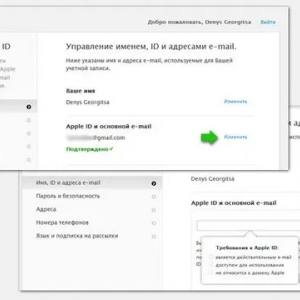 Zmiana apple id: instrukcje krok po kroku, porady i wskazówki
Zmiana apple id: instrukcje krok po kroku, porady i wskazówki Jak skonfigurować dir-300: instrukcje krok po kroku, porady i wskazówki
Jak skonfigurować dir-300: instrukcje krok po kroku, porady i wskazówki Jak zrobić lalkę reborn własnymi rękami: materiały, narzędzia, instrukcje krok po kroku i porady
Jak zrobić lalkę reborn własnymi rękami: materiały, narzędzia, instrukcje krok po kroku i porady Sploty przewodów w skrzynce przyłączeniowej: instrukcje krok po kroku, wskazówki mistrzów
Sploty przewodów w skrzynce przyłączeniowej: instrukcje krok po kroku, wskazówki mistrzów